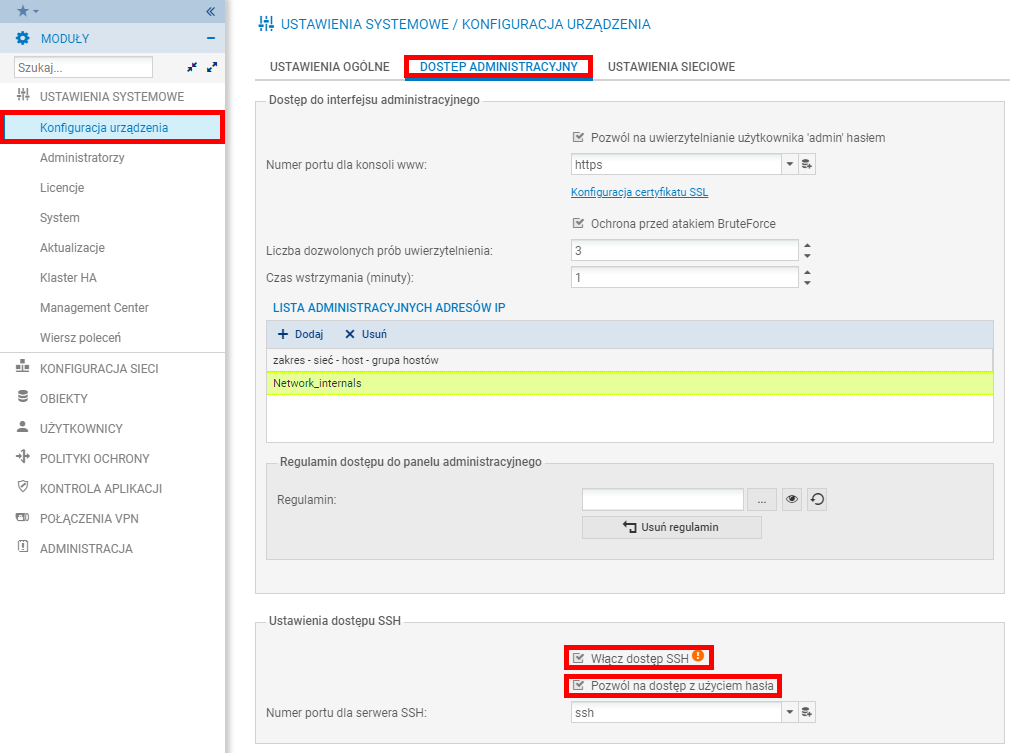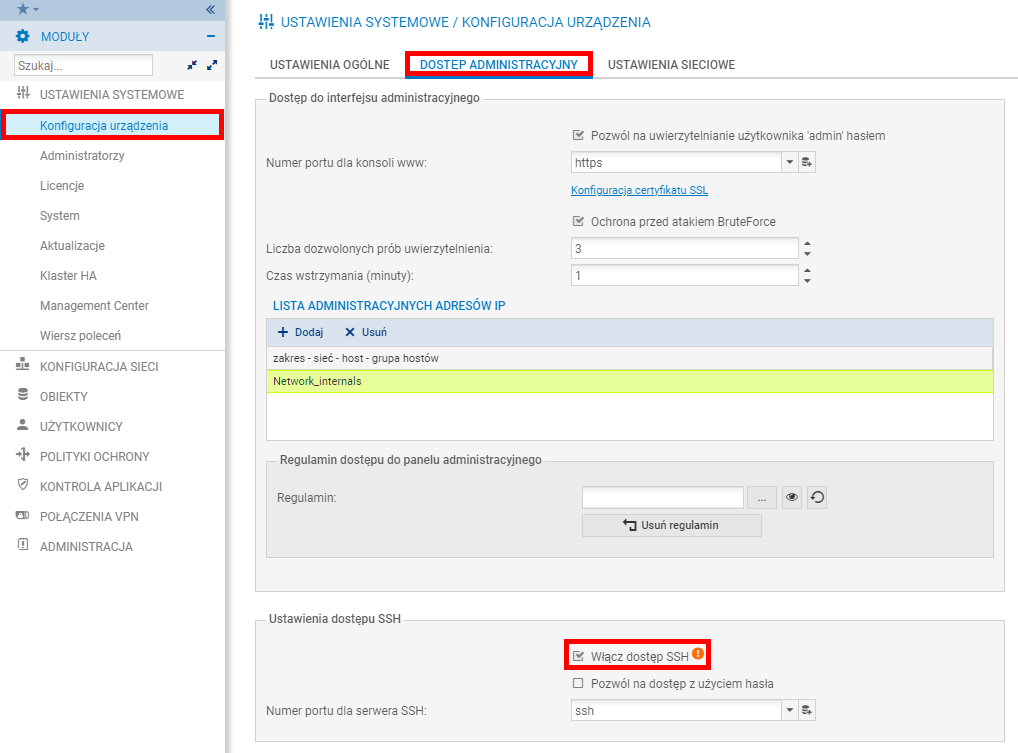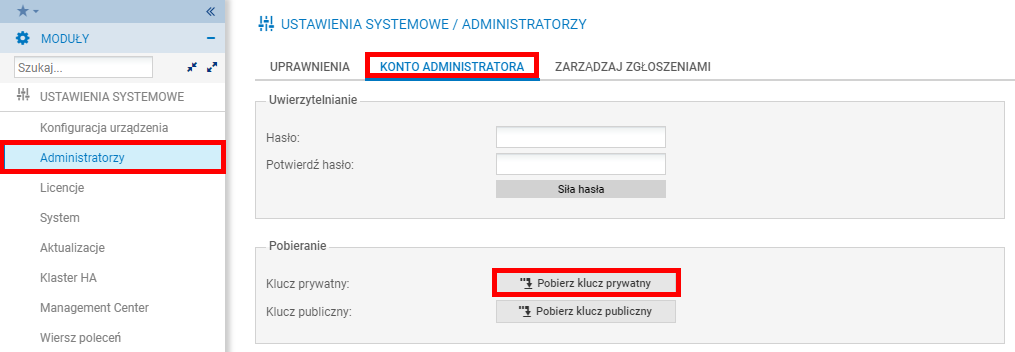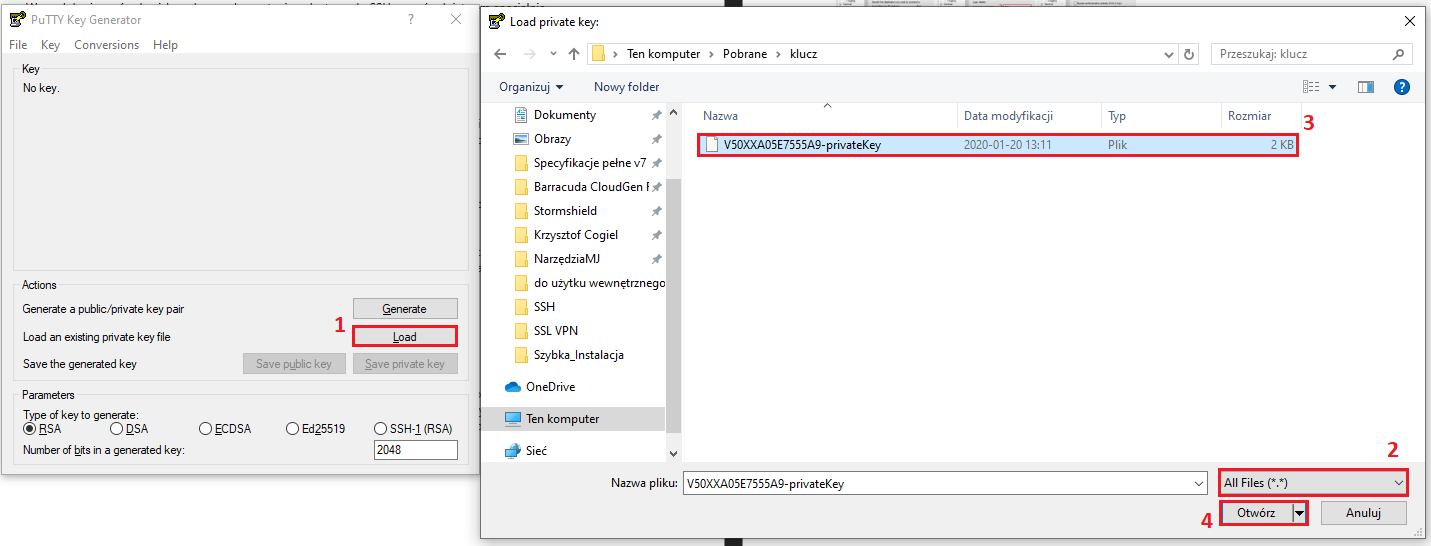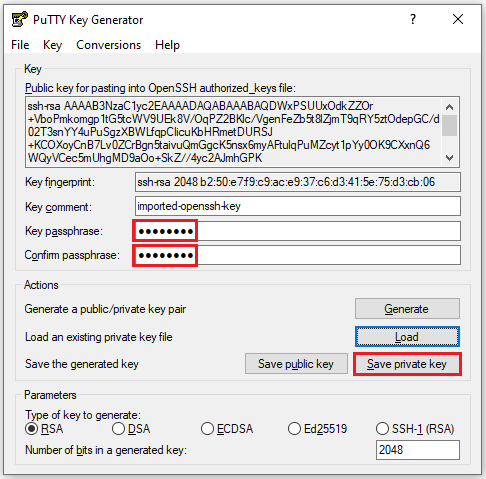Funkcja dostępu do SSH pozwala na zalogowanie się do konsoli (CLI) urządzenia Stormshield. Dostęp z poziomu linii komend (CLI) umożliwia wykonanie szeregu operacji diagnostycznych i konfiguracyjnych.
UWAGA!
Wszystkie zmiany wprowadzane z poziomu linii komend (CLI) są wykonywane na własną odpowiedzialność albo na wyraźną prośbę wsparcia technicznego. Przed ich akceptacją należy podwójnie zweryfikować wprowadzane zmiany. System nie posiada analizatora dla CLI tak jak w przypadku interfejsu webowego (WebGUI).
1. Dostęp SSH z użyciem hasła (mniej bezpieczne)
Pierwszym krokiem, który należy wykonać jest przejście do sekcji Konfiguracja, gdzie będziemy wykonywali wszystkie zmiany w konfiguracji.
Następnie przechodzimy do Ustawienia systemowe -> Konfiguracja urządzenia, a następnie w zakładce Dostęp administracyjny zaznaczamy następujące opcje:
- Włącz dostęp SSH
- Pozwól na dostęp z użyciem tylko hasła
2. Dostęp SSH z użyciem klucza (zalecane)
W produkcyjnym środowisku zalecamy korzystanie z dostępu do SSH za pośrednictwem specjalnie wygenerowanego klucza.
Potrzebne do tego będą 2 aplikacje:
- PuTTy
- PuTTygen
Obie aplikacje dostępne są do pobrania pod adresem: http://www.chiark.greenend.org.uk/~sgtatham/putty/download.html
W celu uruchomienia dostępu do urządzenia z poziomu linii komend (CLI) za pośrednictwem klucza przechodzimy do menu Ustawienia systemowe -> Konfiguracja urządzenia, a następnie w zakładce Dostęp administracyjny zaznaczamy jedynie opcję Włącz dostęp SSH:
W następnym kroku przechodzimy do sekcji Ustawienia systemowe -> Administratorzy, gdzie w zakładce Konto Administratora eksportujemy klucz prywatny z urządzenia:
Wyeksportowany plik klucza jest w formacie OpenSSH-SSH2 i aby mógł on zostać odczytany przez oprogramowanie PyTTy należy dokonać jego konwersji do pliku ppk za pomocą aplikacji PuTTygen:
Klucz prywatny jest chroniony hasłem konta admin, o którego podanie zostaniemy poproszeni przy jego otwarciu.
Tak zaimportowany klucz można wyeksportować we właściwym standardzie klikając wybierając opcję Save private key. Przed zapisaniem klucza w sekcji Key/Confirm passphrase nadajemy nowe hasło, które ze względów bezpieczeństwa powinno być różne od hasła dla konta admin:
W dalszej konfiguracji to hasło będzie wykorzystywane przy użyciu certyfikatu. Usunięcie tego hasła spowoduje brak konieczności jego podawania przy użyciu certyfikatu (logowanie bez użycia hasła).
Aby skorzystać z klucza PPK należy w programie PuTTy podać adres urządzenia, login (opcjonalnie) oraz klucz publiczny:
Podobne zagadnienia: